
软件介绍:
Tecplot 360 EX 是由美国 Tecplot, Inc. 公司开发的一款专业级数据可视化和分析软件,主要用于科学计算、工程仿真、流体力学、空气动力学、气象学、海洋学等领域,广泛应用于科研、工程设计和教育培训。它是 Tecplot 360 系列的高级版本,专注于大规模数据集的处理和分析。
当前版本主要功能&新增功能:(以下信息来源于网络,仅供参考)
首次发布日期: 2021 年 10 月
- 优化的大规模数据处理: 进一步提升了超大型数据集的加载和分析速度,减少内存占用。
- 增强的 CFD 分析工具: 新增了计算流体力学(CFD)专用的后处理功能,支持更复杂的流场分析。
- 改进的动画导出: 优化了动画生成和导出功能,支持更高分辨率的视频输出,适合演示和报告。
- 多窗口同步交互: 新增多窗口同步功能,允许多个视图同时交互,提升复杂数据比较的效率。
- 扩展的插件生态: 增加了新的插件支持,允许用户自定义功能和集成外部工具。
- 用户体验优化: 改进了快捷键和工具提示,提供更高效的操作流程。
安装教程:
温馨提示:
- 请确保系统已安装必要的运行库(如 Microsoft Visual C++ Redistributable)以避免安装失败。
- 建议关闭杀毒软件和防火墙,以防止误删破解文件。
注意事项:
- 安装过程中请勿随意中断,以免导致文件损坏。
- 修改 hosts 文件时确保以管理员权限操作,以避免保存失败。
开始安装:
1、下载 Tecplot 360 EX 2021R2 软件安装包到电脑上,右键选择【解压到 Tecplot 360 EX 2021R2】:
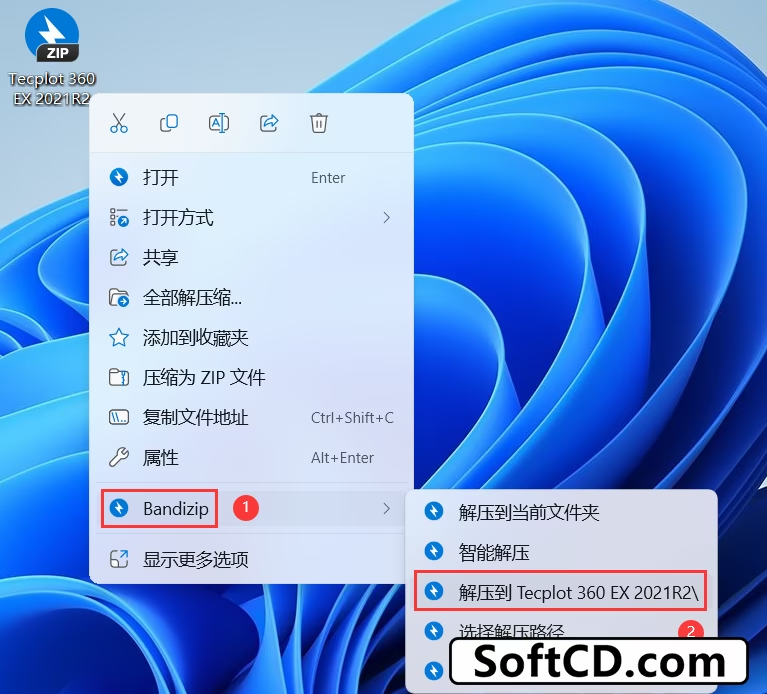
2、右键【打开】解压后的文件夹:
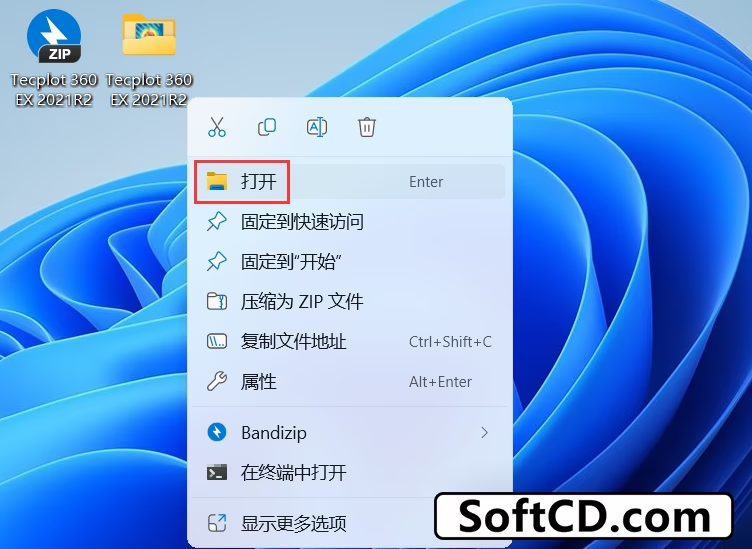
3、找到【tecplot360ex2021r2】应用程序,右键选择【以管理员身份运行】:
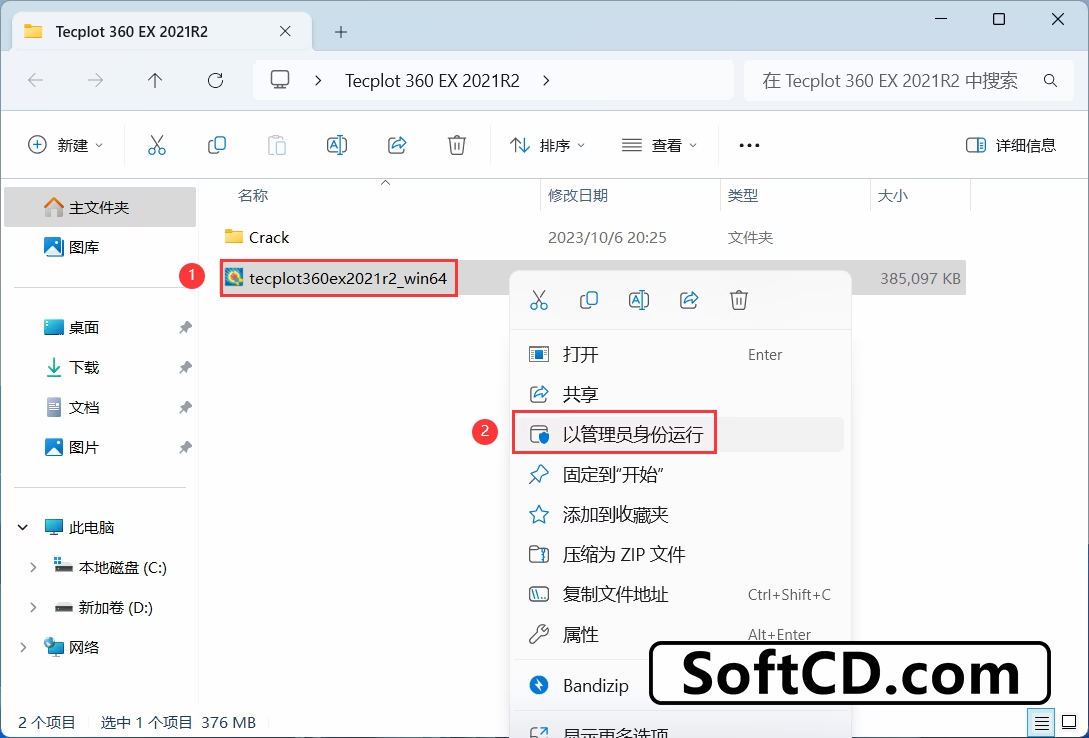
4、点击【Next】:

5、点击【Next】:
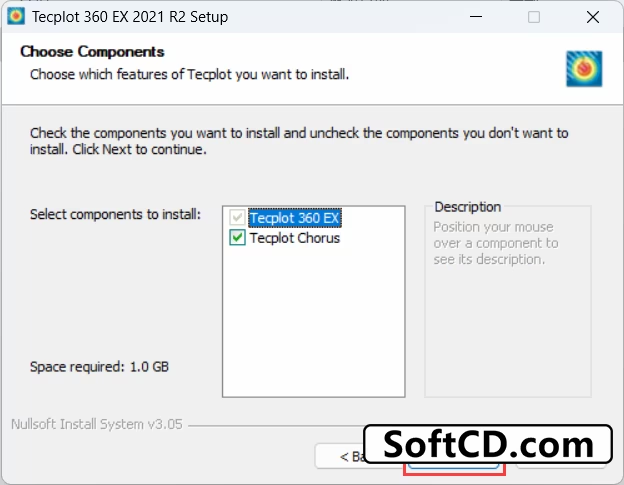
6、点击【I Agree】:
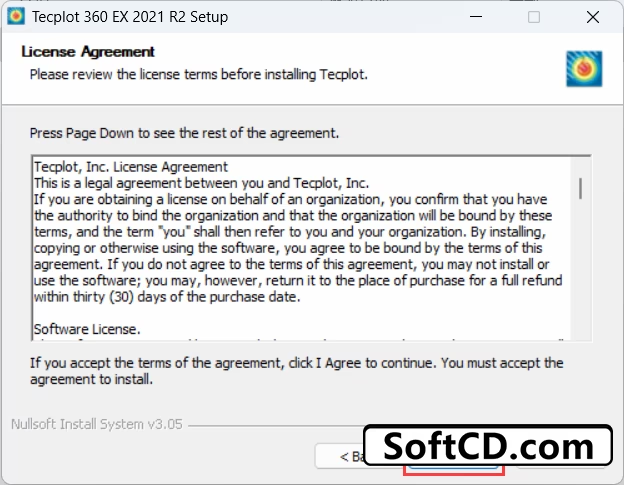
7、点击【Next】:
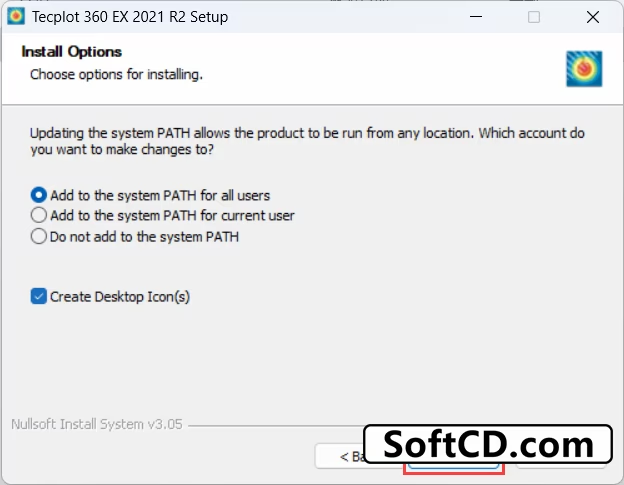
8、软件默认安装在 C 盘,可自定义更改软件安装位置,这里选择安装在 D 盘,点击【Install】:
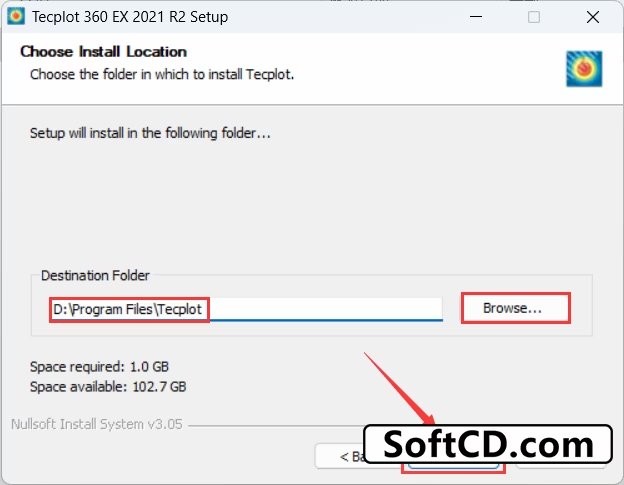
9、软件安装中,稍等片刻:
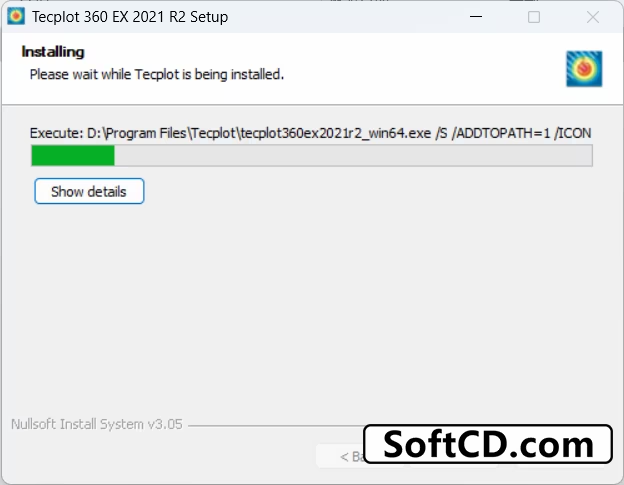
10、点击【Finish】:
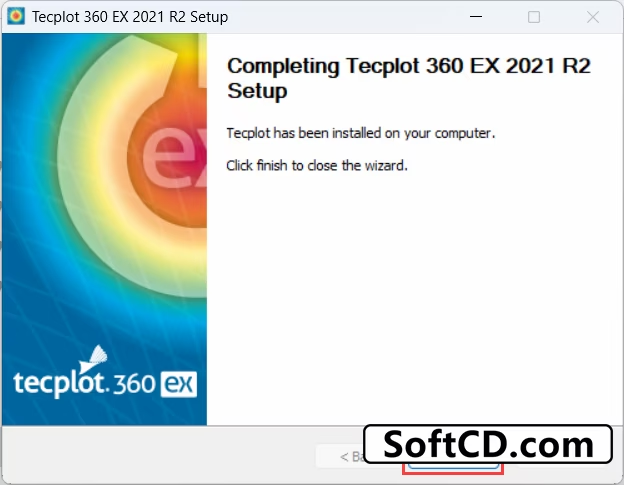
11、回到 Tecplot 360 EX 2021R2 文件夹,找到【Crack】文件夹,右键【打开】:
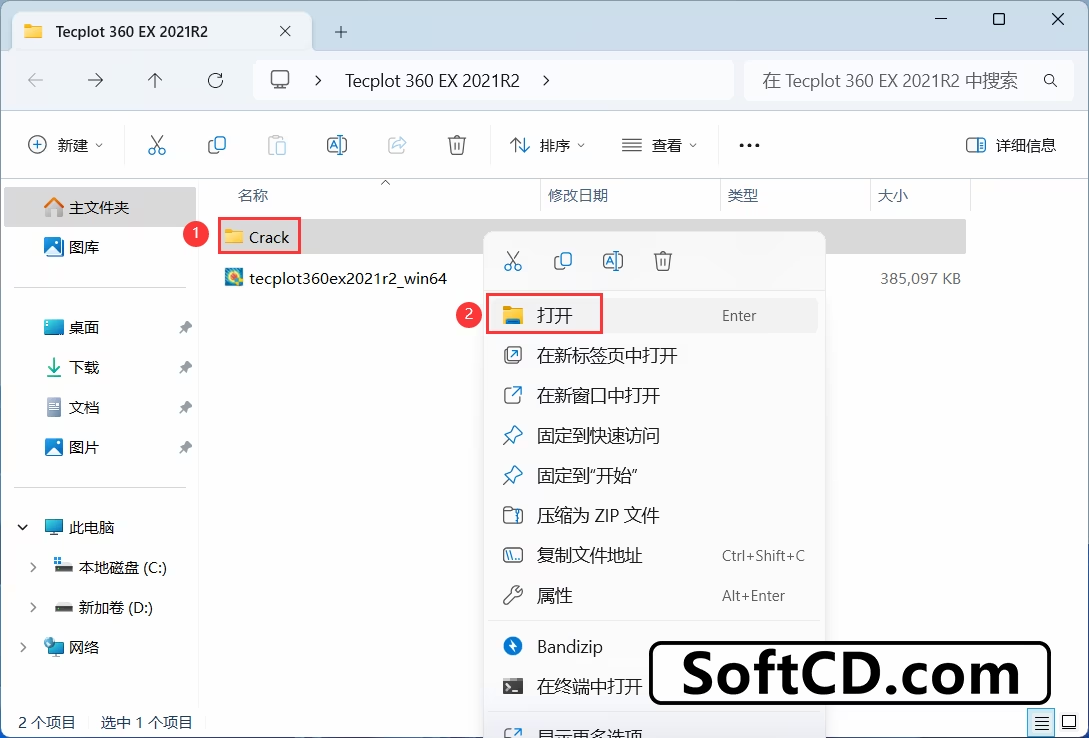
12、选中全部文件夹,再右键点击【复制】:
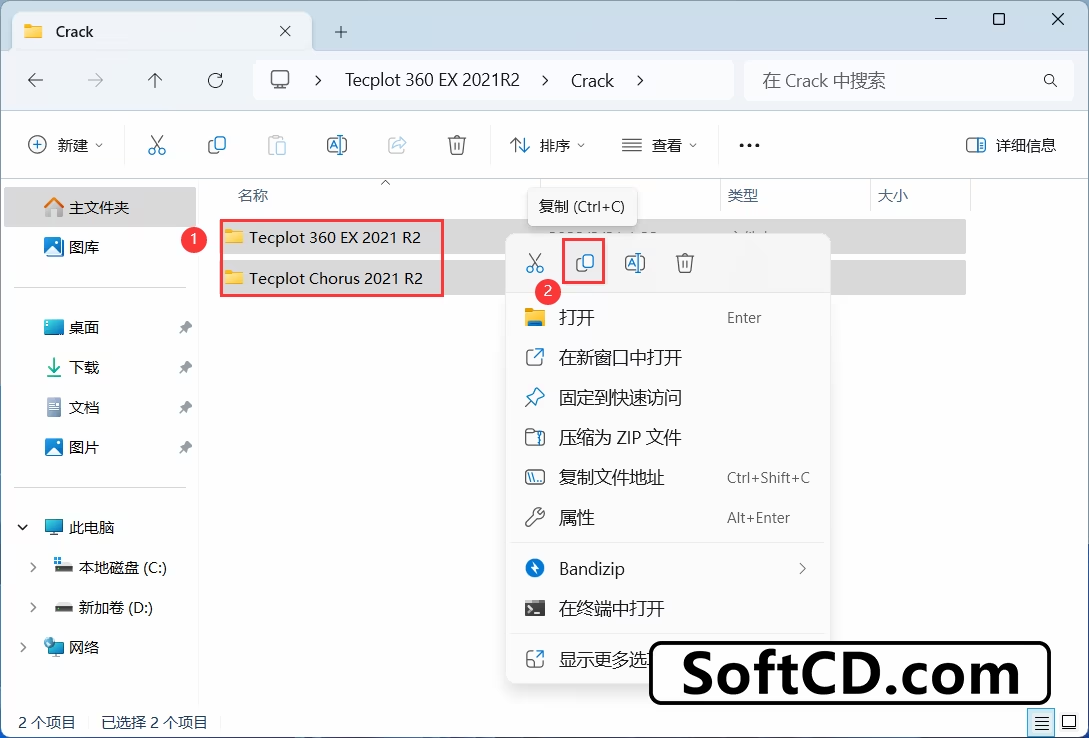
13、回到桌面,右键桌面上的【Tecplot 360 EX 2021R2 软件图标】,点击【打开文件所在的位置】:

14、点击路径上的【Tecplot】:
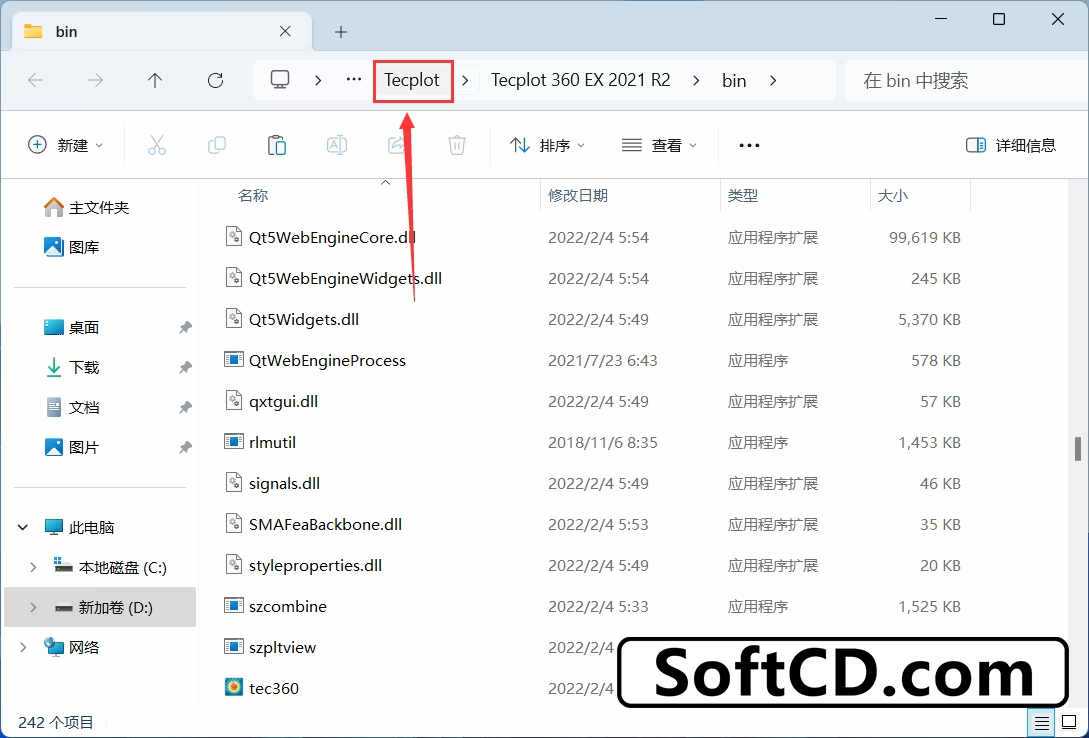
15、右键文件夹的空白处,点击【粘贴】:
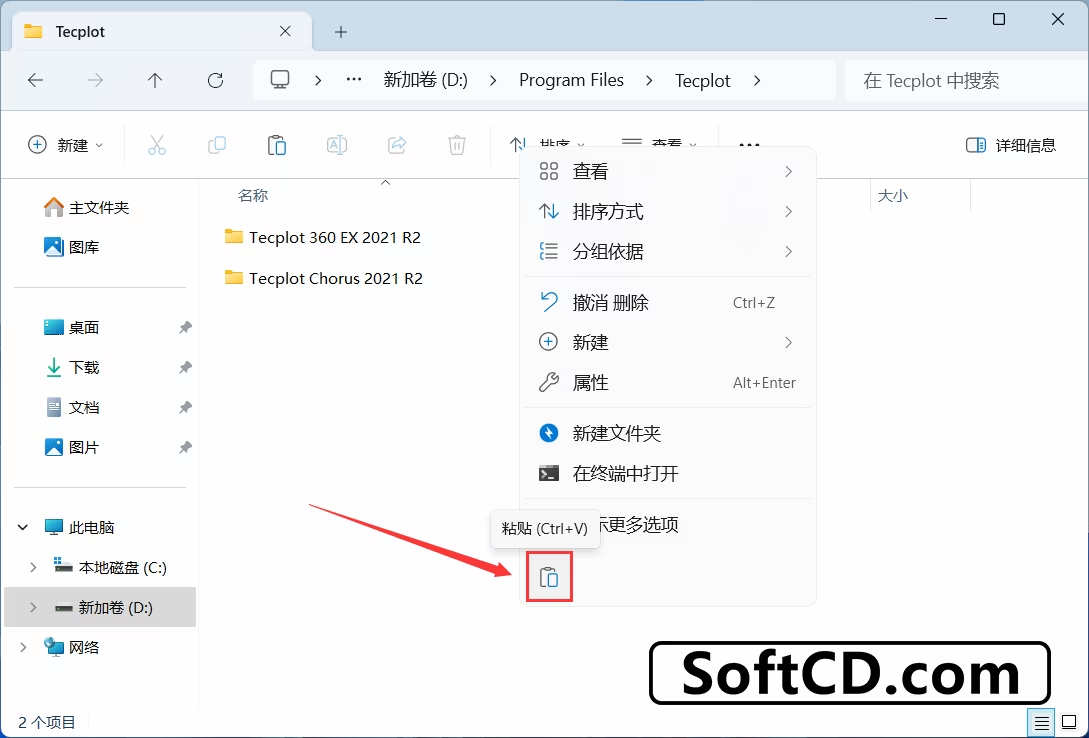
16、点击【替换目标中的文件】:
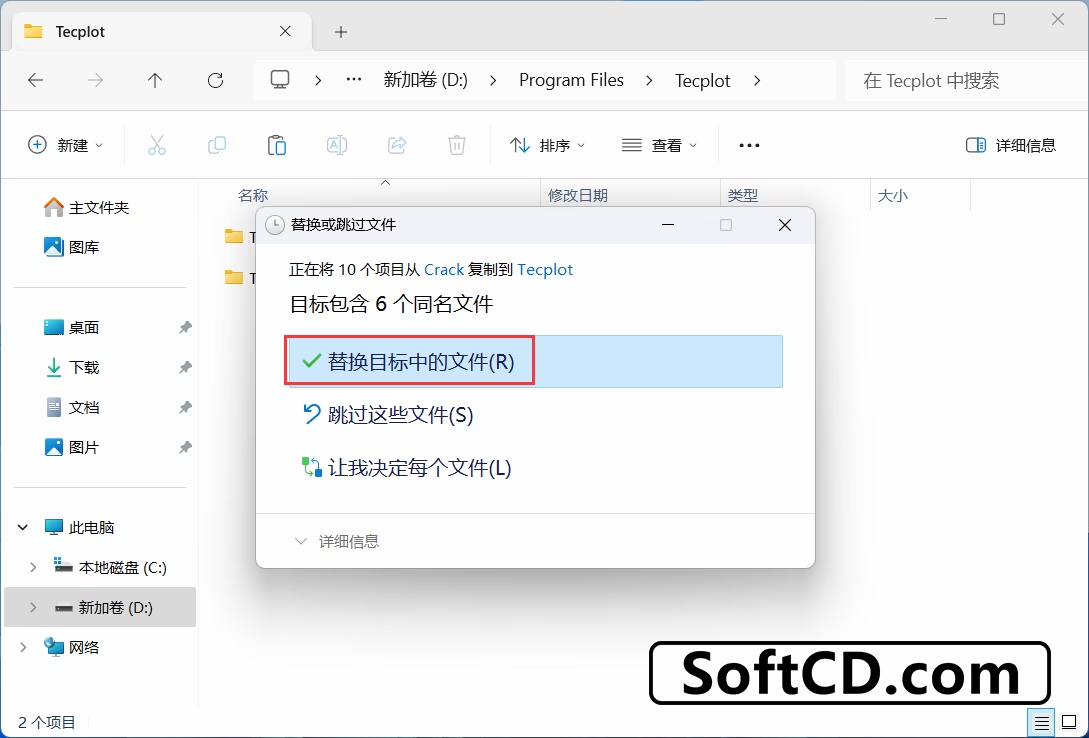
17、打开路径 C:/Windows/System32/drivers/etc,找到【hosts】文件,右键点击【复制】:
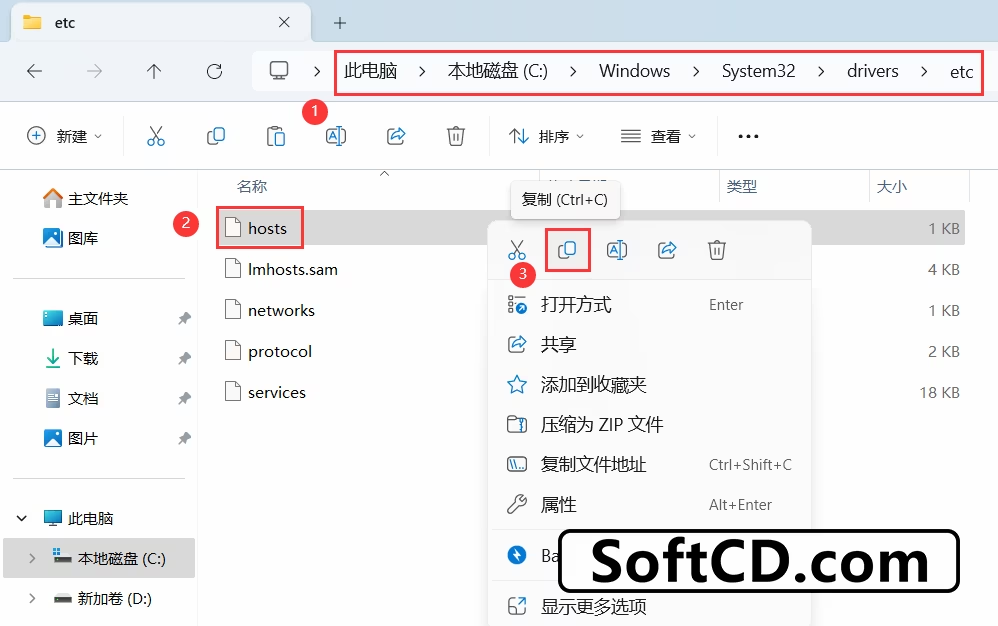
18、回到桌面,右键文件夹的空白处,点击【粘贴】:
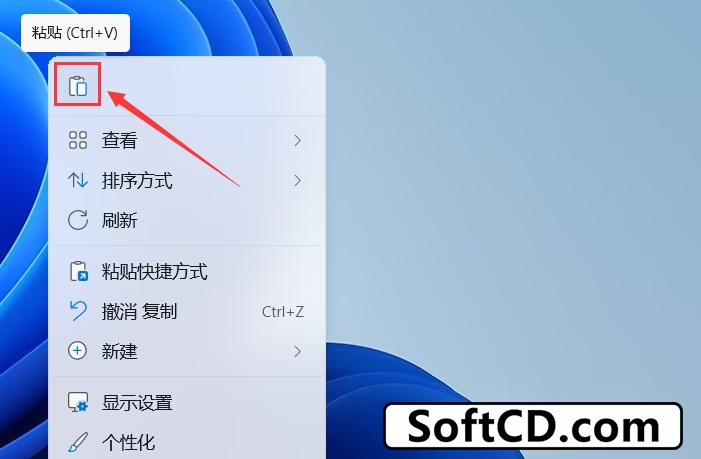
19、找到粘贴的【hosts】文件,右键点击【打开方式】:
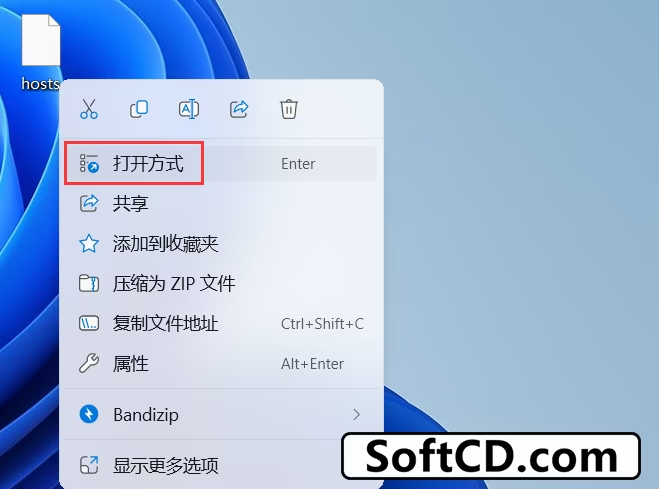
20、点击【记事本】,再点击【仅一次】:
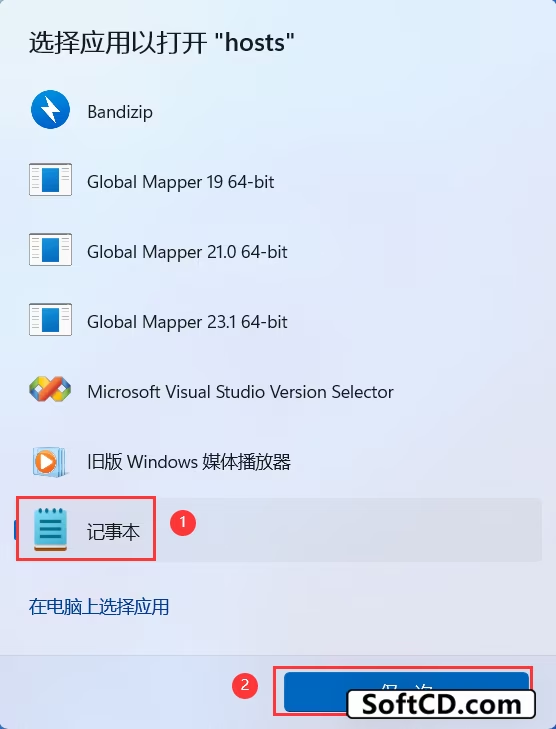
21、在文档末尾添加:127.0.0.1 download.tecplot.com:
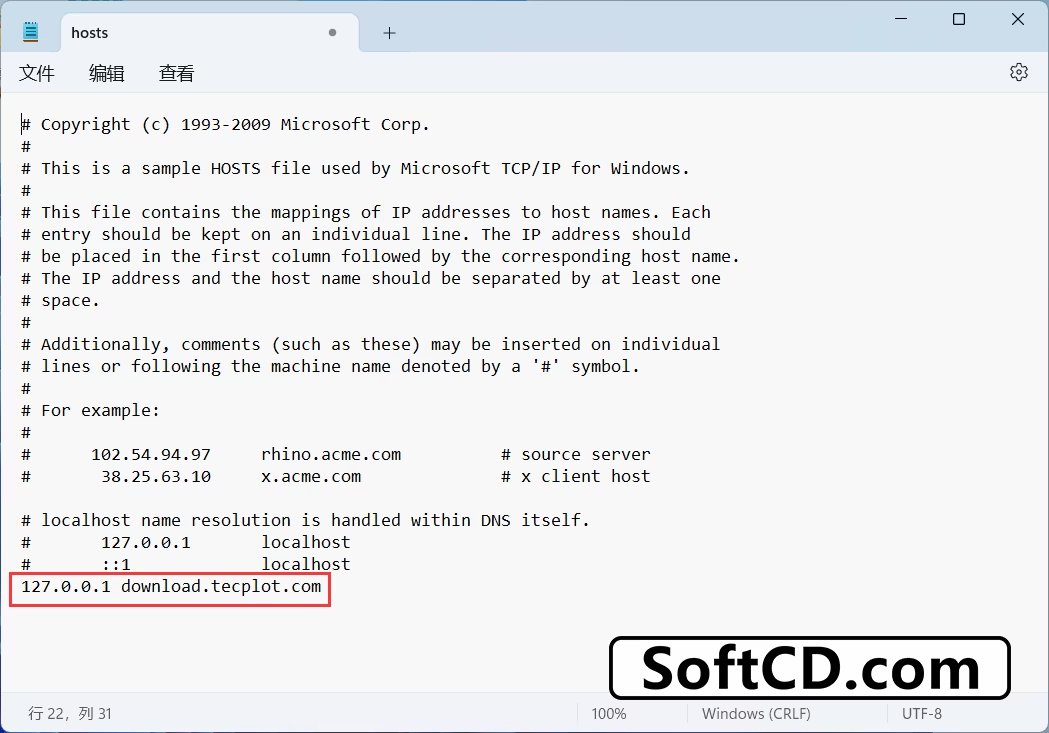
22、依次点击【文件】、【保存】,再点击右上角【关闭】:
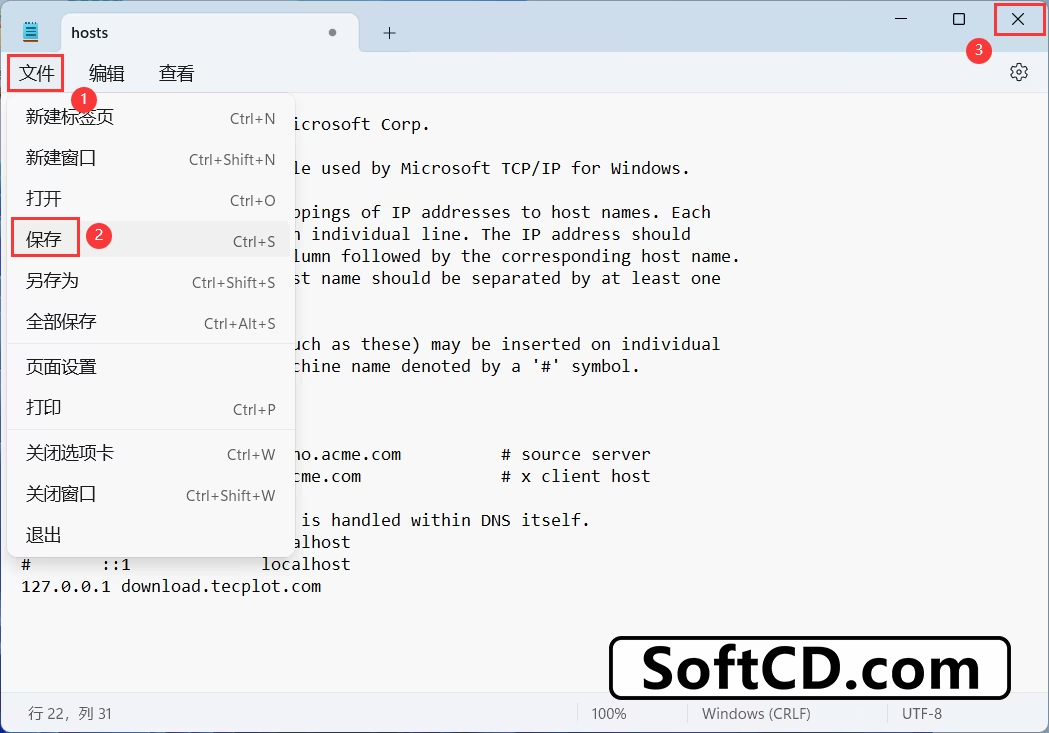
23、回到桌面,找到【hosts】文件,右键点击【复制】:
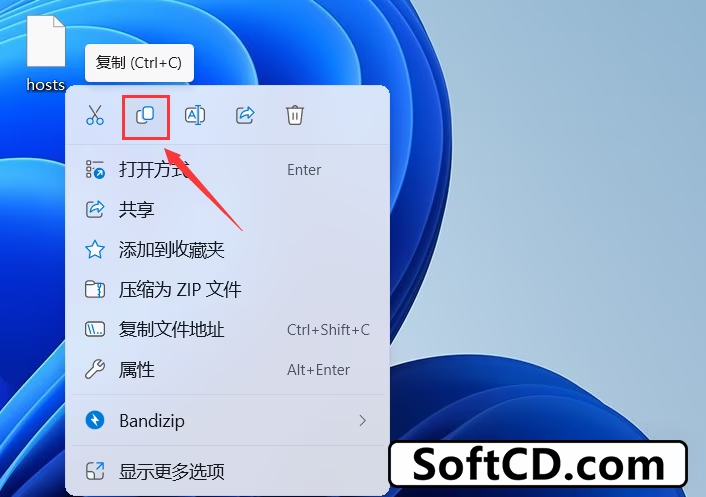
24、打开路径 C:/Windows/System32/drivers/etc,右键文件夹的空白处,点击【粘贴】:
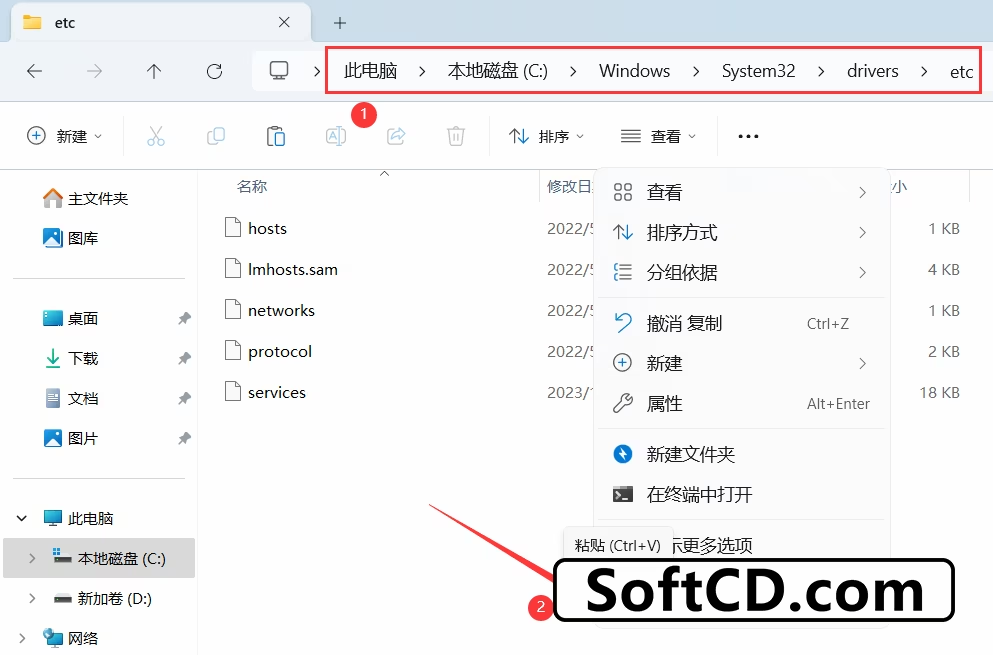
25、点击【替换目标中的文件】:
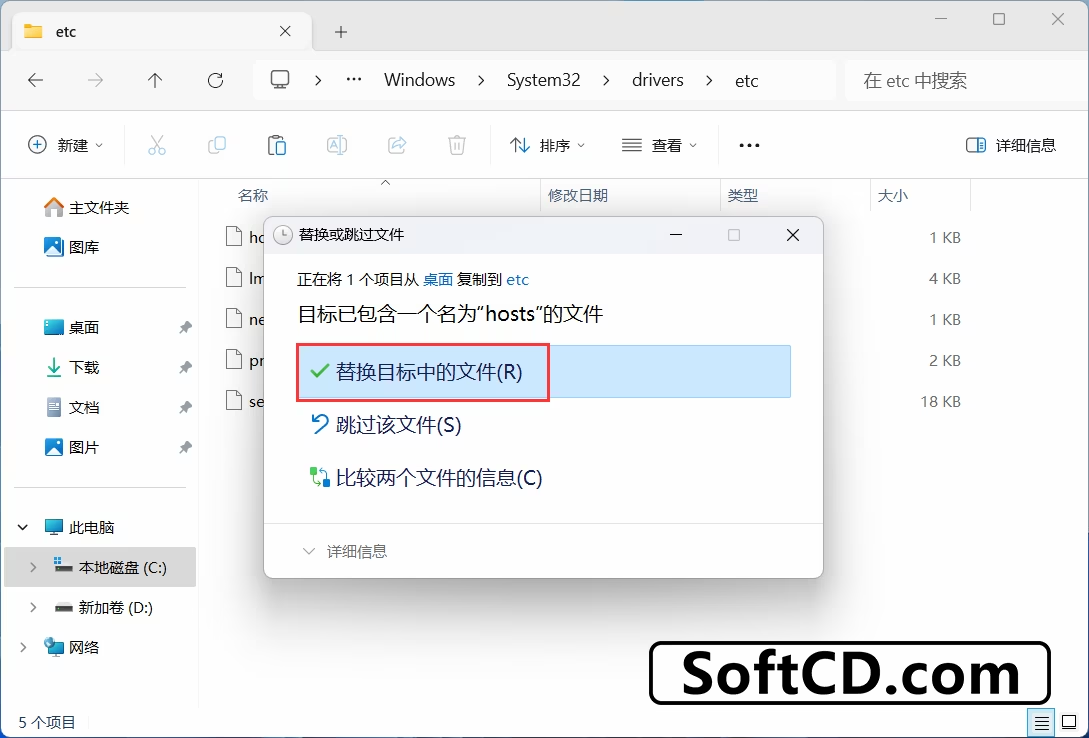
26、点击【继续】:
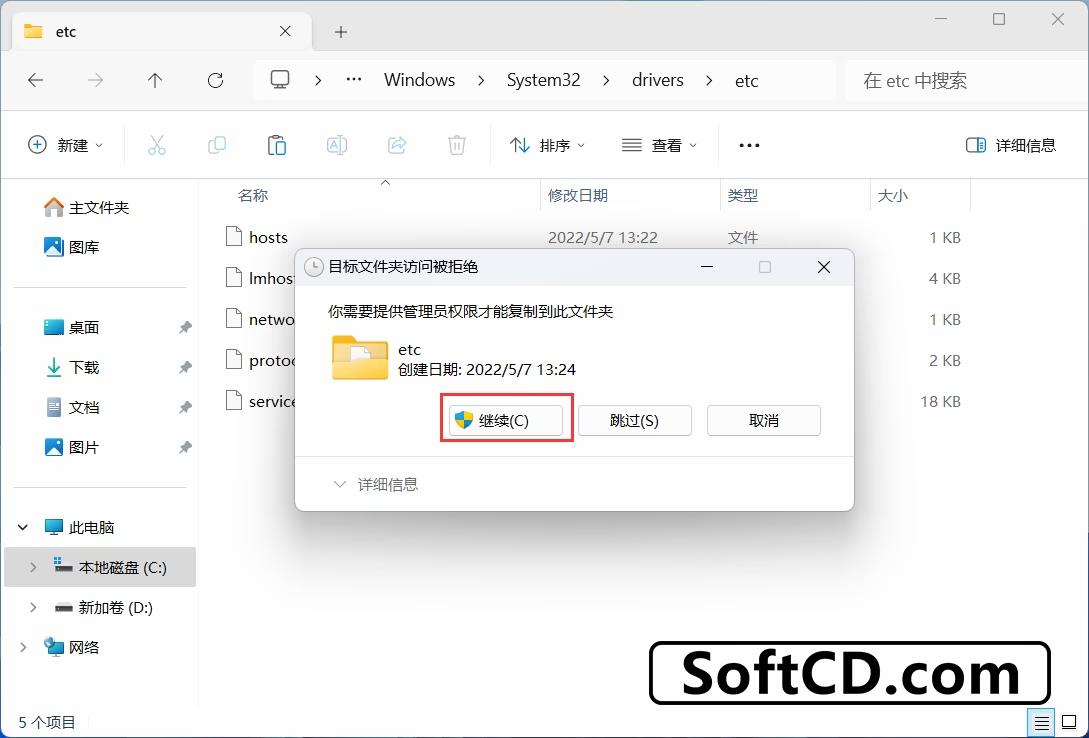
27、回到桌面,右键桌面上的【Tecplot 360 EX 2021R2 软件图标】,点击【打开】:
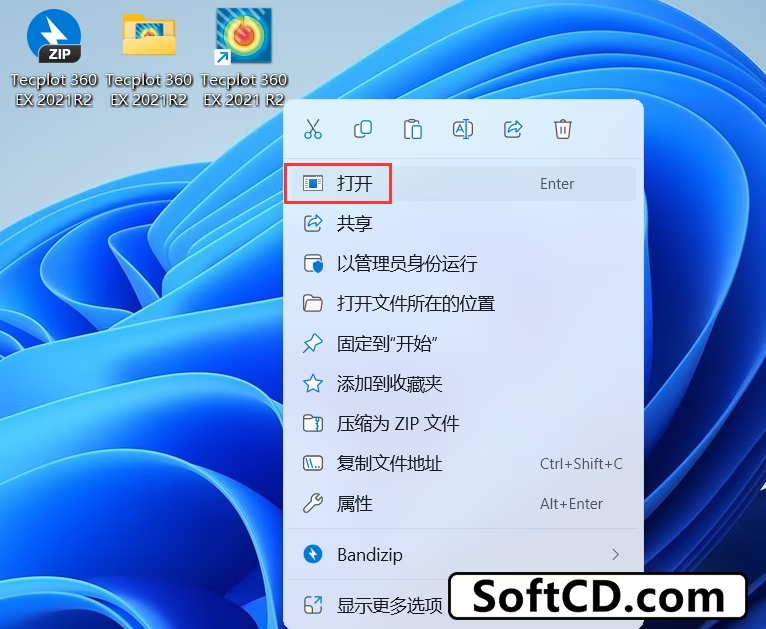
28、点击【No】:
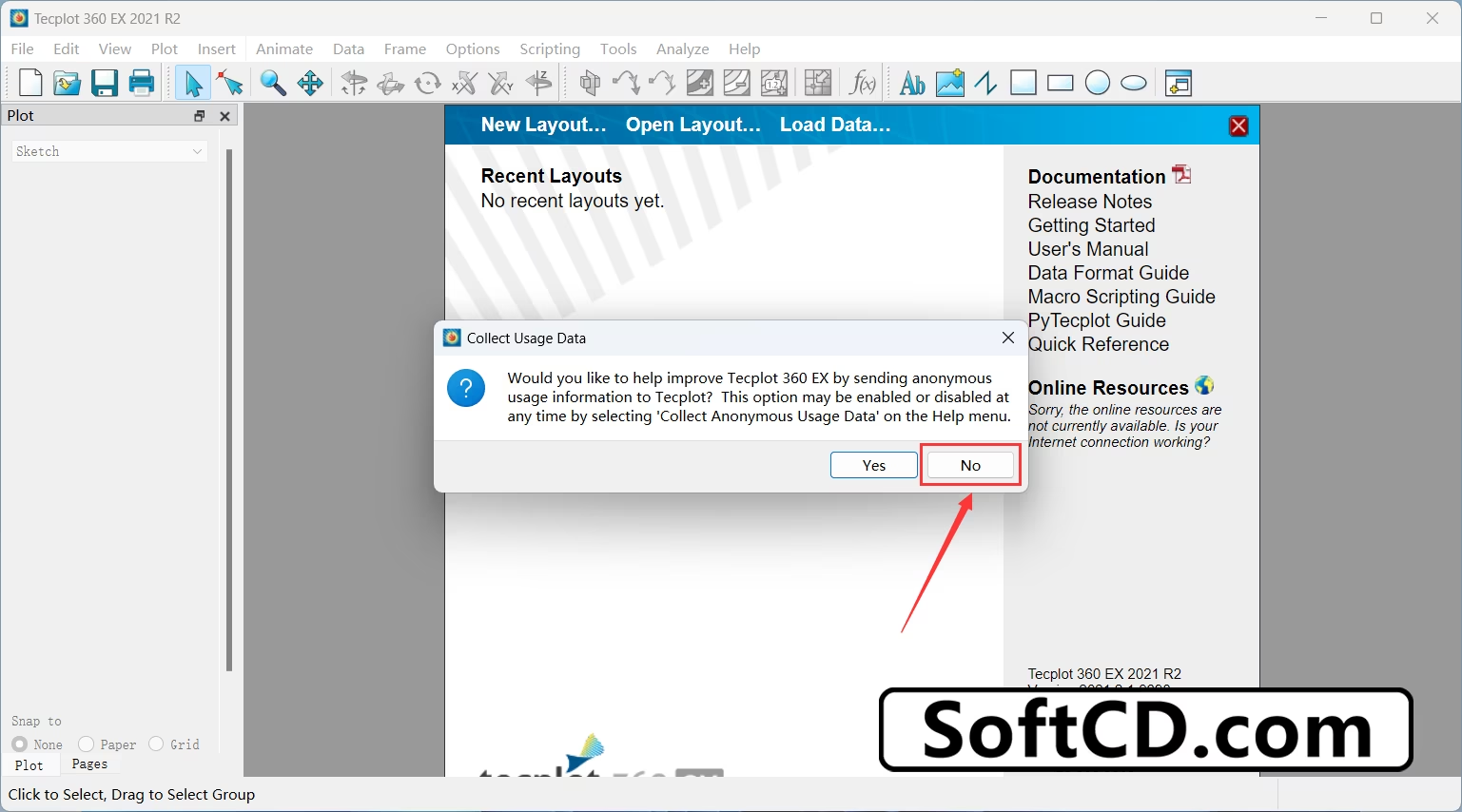
29、依次点击【Help】、【Tecplot 360 EX licensing…】:
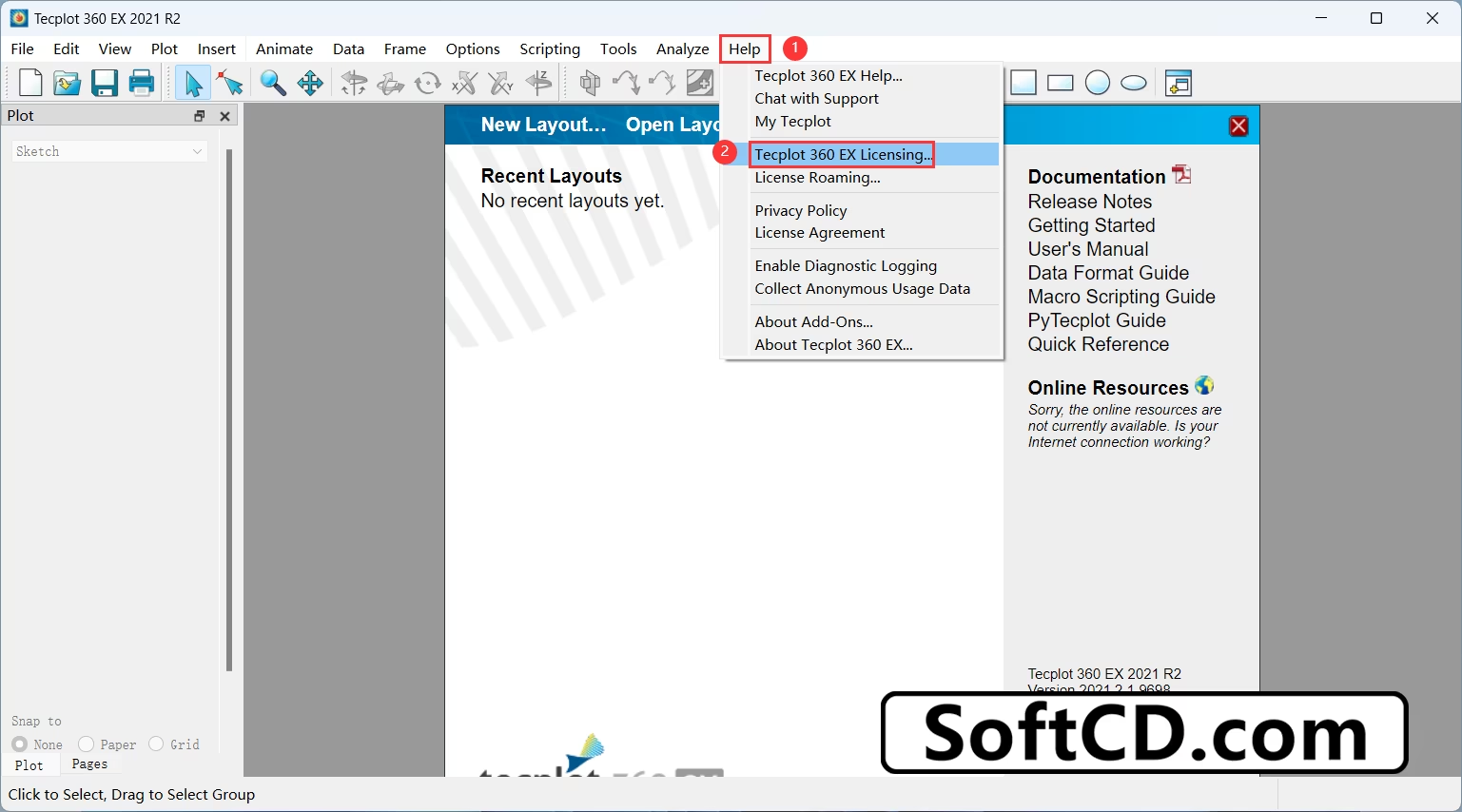
30、点击【Open License File…】:
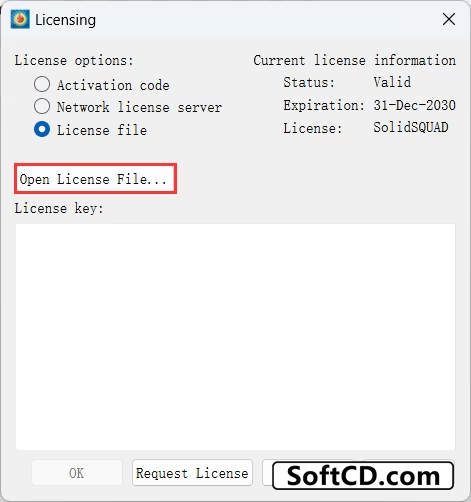
31、选择路径 D:/Program Files/Tecplot/Tecplot 360 EX 2021 R2 的【tecplotlm.lic】文件,再点击【打开】:
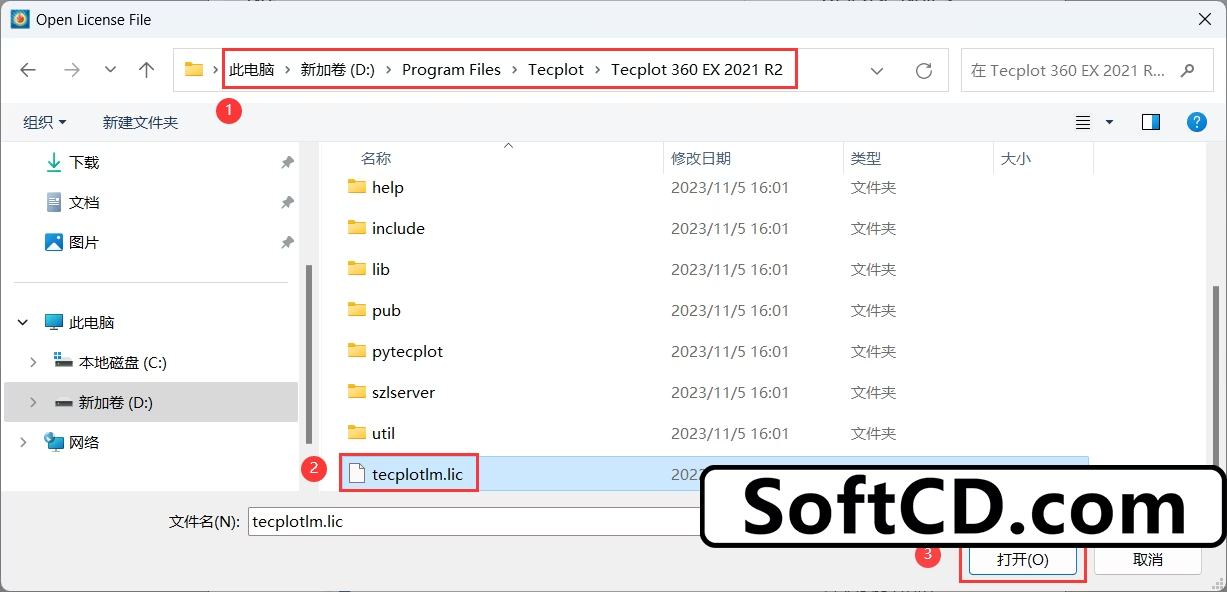
32、点击【OK】:
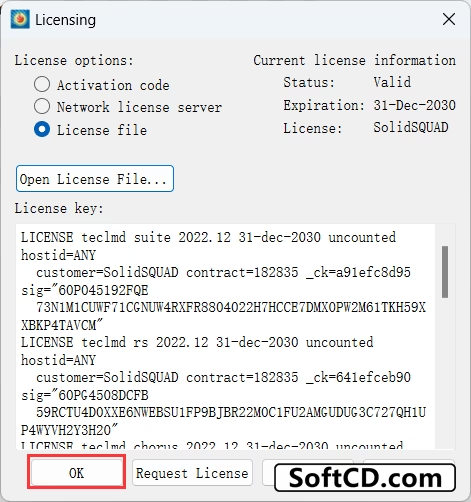
33、软件打开成功,运行界面如下:
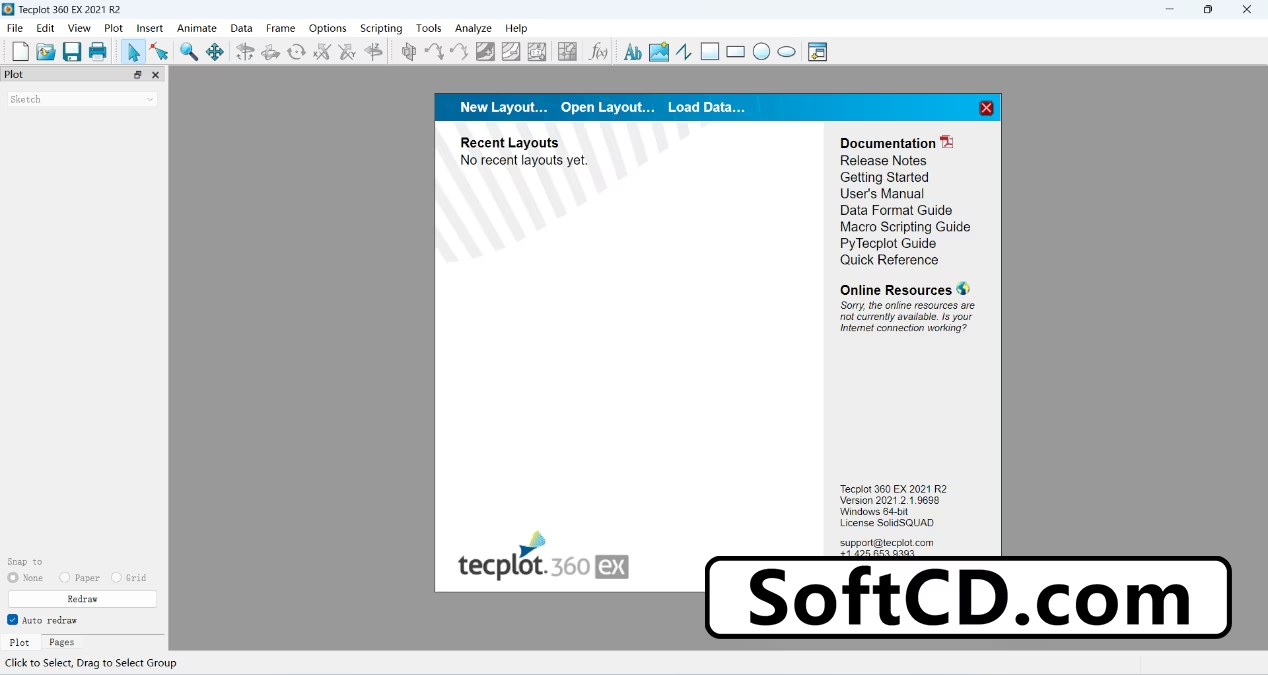
常见问题:
1、软件启动后提示“许可证文件无效”怎么办?
- 请确认是否正确复制了 Crack 文件夹中的所有文件,并确保选择了正确的【tecplotlm.lic】文件。若仍无效,尝试重新安装并严格按照步骤操作。
2、修改 hosts 文件后仍无法激活如何处理?
- 检查 hosts 文件是否保存成功,或者尝试以管理员身份重新编辑。若问题持续,禁用网络连接后重启软件。
3、软件运行时图形显示异常怎么办?
- 建议更新显卡驱动,并检查是否启用了高性能显卡模式。若仍异常,尝试降低图形设置或切换到软件渲染模式。
由于时效性,部分软件安装失败/无法使用等请在评论区留言或点此求助以便我们及时更新版本。
软件整理/服务器维护不易,若您成功安装,可将本站分享给更多小伙伴支持本站哦~
 Windows
Windows![[Win]Tecplot 360 EX 2023R1 for Win64bit位官方英文原版软件下载破解版注册机激活码破解补丁Crack文件附详细图文安装教程免费下载](https://assets.softcd.com/wp-content/cache/2024/08/35199_001.avif)

![[Win]Tecplot 360 EX 2022R1 for Win64bit位官方英文原版软件下载破解版注册机激活码破解补丁Crack文件附详细图文安装教程免费下载](https://assets.softcd.com/wp-content/cache/2024/08/35164_001.avif)
![[Win]Tecplot 360 EX 2020R1 for Win64bit位官方英文原版软件下载破解版注册机激活码破解补丁Crack文件附详细图文安装教程免费下载](https://assets.softcd.com/wp-content/cache/2024/08/35089_001.avif)
![[Win]Tecplot 360 EX 2019R1 for Win64bit位官方英文原版软件下载破解版注册机激活码破解补丁Crack文件附详细图文安装教程免费下载](https://assets.softcd.com/wp-content/cache/2024/08/35002_001.avif)

评论0